Die folgenden Beschreibungen gelten nur für die Festplatten-Management-Programme bis Version 15 und “NTFS für Mac 14”.
- Hinweis für neuere Programme:
- Neuere Programme benötigen für die Installation nur eine Seriennummer. Die neuen Seriennummern bestehen aus fünf durch Bindestriche getrennten Sechser-Gruppen von Zahlen und Großbuchstaben.
- Hinweis für Programme der Version 16/16.5:
- Programme der Version 16/16.5 müssen aktiviert werden. Die Festplatten Manager 16/16.5 bestehen aus vier Einzelmodulen. Diese Einzelmodule haben eine eigene Seriennumer, das Gesamtpaket hat einen sogenannten Coupon-Code im selben Format wie die Seriennummern. Beachten Sie dazu bitte den Artikel “Programme aus der Produktfamilie ‘Festplatten Manager 16’ aktivieren”
Unsere Produkte werden auf zwei Arten vertrieben: Boxen, die in herkömmlichen Ladengeschäften erworben werden können, sowie Downloads, die auf elektronischem Wege über Online-Shops bezogen werden können.
Wenn Sie das Produkt über den Paragon-Online-Shop auf der Paragon-Web-Seite gekauft haben, ist es automatisch in Ihrem Kundenkonto registriert. Wenn Sie eine Box oder online über einen anderen Händler gekauft haben, registrieren Sie das Produkt bitte zuerst manuell in Ihrem Kundenkonto. Dazu ist nur die Seriennummer notwendig.
Während der Installation ist die Eingabe von Produktschlüssel und Seriennummer erforderlich.
- Wenn Sie eine Box erworben haben, finden Sie die Registrierungsinformationen auf einem Aufkleber in der Box.
- Wenn Sie die Software auf elektronischem Weg bezogen haben, bekommen Sie die Registrierungsinformationen in einer E-Mail von Paragon (eservice@paragon-software.com) zugeschickt.
- Produktschlüssel (SKU)
- Ein Produktschlüssel beginnt bei Paragon immer mit “PSG-” gefolgt von der Produktnummer – z. B. 299 für die Festplatten Manager 15.
- Seriennummer
- Eine Seriennummer besteht aus vier Fünfer-Gruppen von Zahlen und Großbuchstaben, die durch Bindestriche getrennt sind. Der Buchstabe O wird nicht verwendet.
Bitte beachten Sie, dass der Produktschlüssel im oberen Feld, die Seriennummer im/in den unteren Feld(ern) einzutragen ist. Sie brauchen weder Ihren Namen oder die E-Mail-Adresse, noch ein Passwort oder Ähnliches einzutragen – nur Produktschlüssel und Seriennummer.
Wenn Sie eine Fehlermeldung bekommen, dass fehlerhafte Daten eingetragen wurden, versuchen Sie bitte folgendes:
- Übertragen Sie die Daten mittels Kopieren/Einfügen aus der Registrierungs-E-Mail (bei elektronischem Kauf). Setzen Sie zum Einfügen bitte den Mauszeiger in die Felder und verwenden die Tastenkombination “Strg+V” (Einfügen), da der Punkt “Einfügen” im Kontextmenü über die rechte Maustaste nicht zur Verfügung steht.
- Stellen Sie sicher, dass keine führenden oder folgenden Leerzeichen, Tabs oder andere unsichtbare Sonderzeichen mit kopiert werden. Achten Sie bitte darauf, dass nur der reine Text kopiert wird.
- Bei manuellem Eintrag beachten Sie bitte:
- dass Groß- und Kleinschreibung unbedingt beachtet werden,
- dass die Bindestriche korrekt übernommen werden,
- das nur die Ziffer 0 (Null) in Produktschlüssel und Seriennummer verwendet wird. Der Buchstabe O wird nicht verwendet (außer bei NTFS für Mac 14).
Sie haben eine Familienlizenz eines Produkts erworben und bekommen die Fehlermeldung “Ungültiger Produktschlüssel oder ungültige Seriennummer!”
Höchstwahrscheinlich haben Sie Produktschlüssel und Seriennummer der Familienlizenz eingegeben. Diese sind nicht dafür vorgesehen, für die Registrierung benutzt zu werden.
Stellen Sie sicher, dass sie die Registrierungsdaten der Software eingeben. Diese finden Sie in Ihrem Kundenkonto auf folgende Weise:
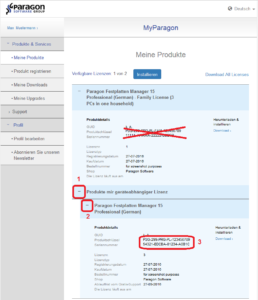
- Öffnen Sie über das Pluszeichen die Liste “Produkte mit geräteabhängiger Lizenz”.
- Öffnen Sie über das Pluszeichen den Produkteintrag.
- Benutzen Sie Produktschlüssel und Seriennummer des Produkts für die Installation auf der entsprechenden Anzahl von Rechnern.
Wenn Sie all diese Hinweise beachtet haben, aber der Fehler immer noch auftritt, schicken Sie uns bitte einen Screenshot des Eingabefensters für die Registrierungsdaten. Stellen Sie sicher, dass die Daten auf dem Screenshot für uns lesbar sind. Beachten Sie dazu den Artikel “Wie erstelle ich einen Screenshot”.
Anleitungen: Paragon, CR: Aktivierung, Hintergrundwissen: Paragon

Loading...